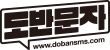서비스 안내 > 이용방법
기본정보
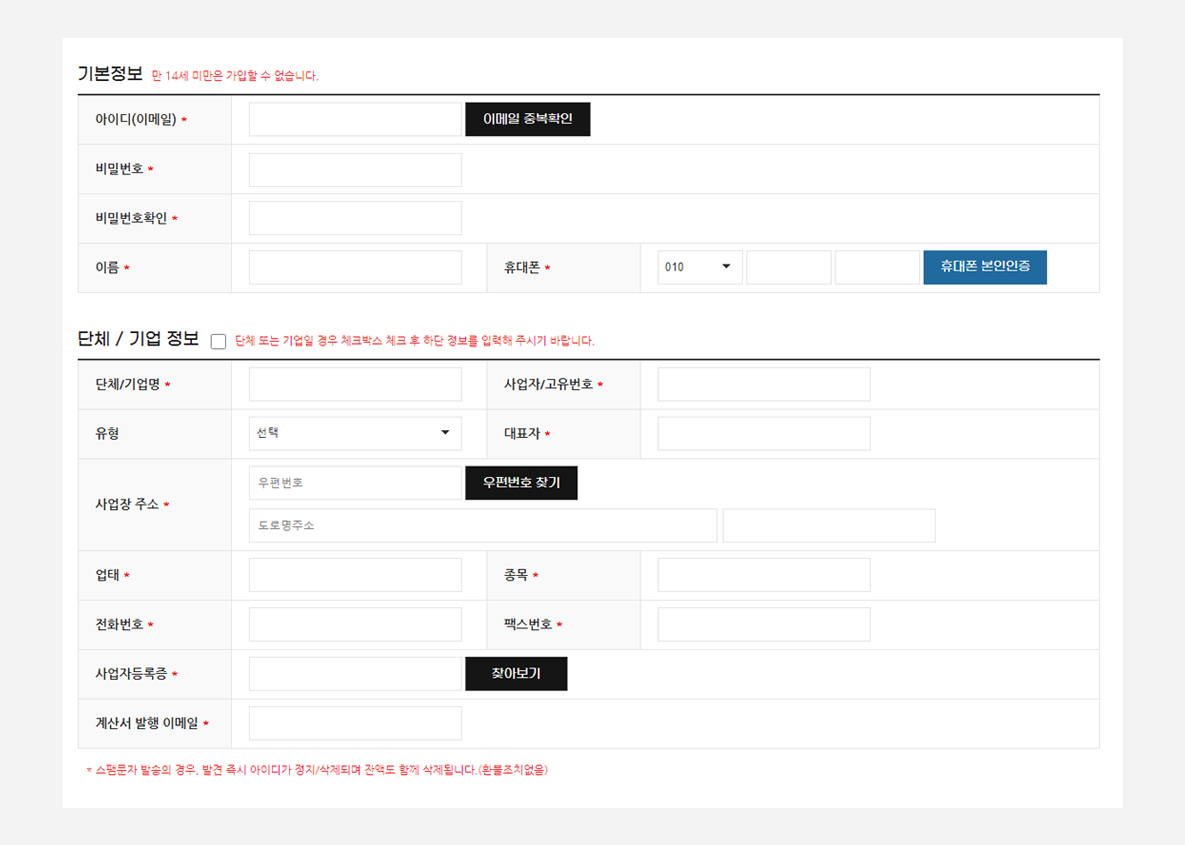
- 도반문자는 개인 또는 단체로 이용이 가능합니다.
- 개인회원 - 휴대폰본인인증 완료 후 가입하시면 바로 사용이 가능합니다.
- 단체/기업회원 - 개인정보 입력 후 단체 / 기업정보에 체크 후 필수정보를 입력하신 후 사용이 가능합니다.
발신번호 등록
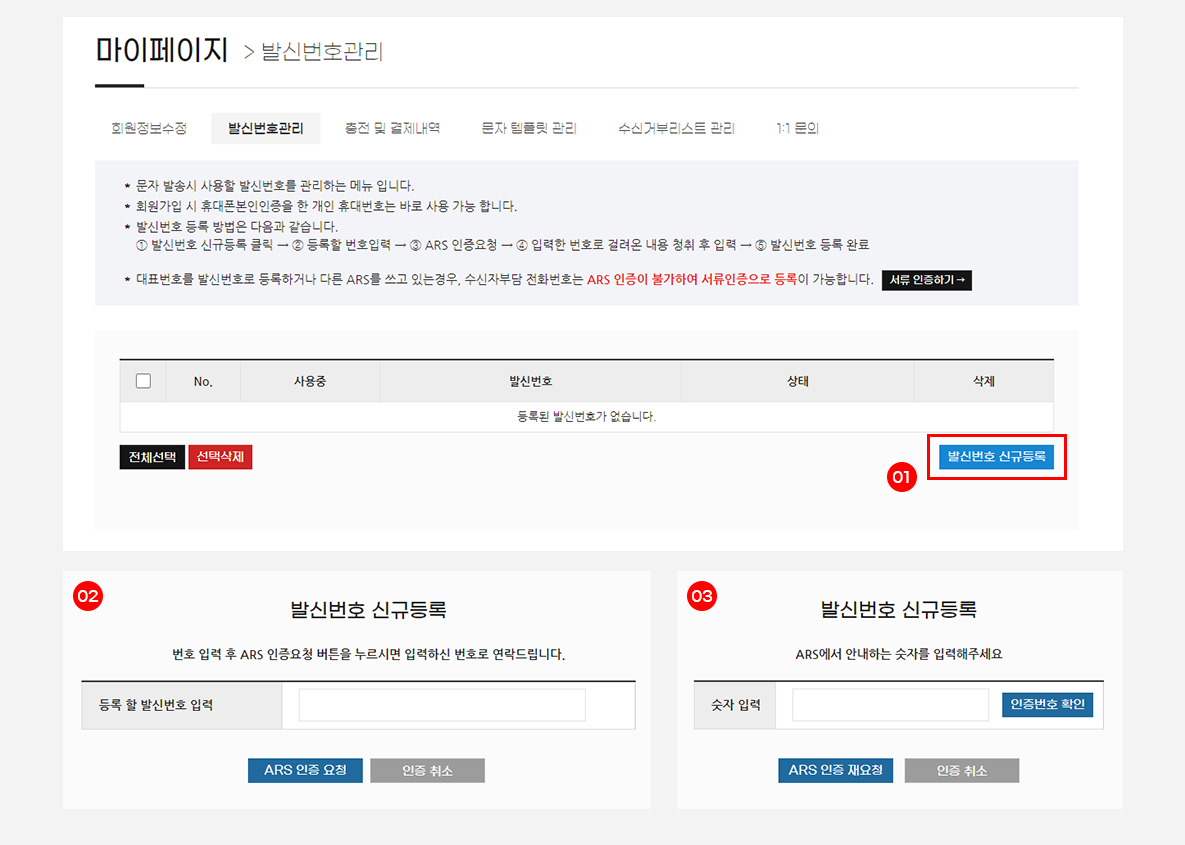
- 01) 마이페이지 - 발신번호관리 메뉴로 이동하여 하단의 발신번호 신규등록 버튼을 클릭합니다.
- 02) 문자를 발송할때 보내는 사람의 전화번호로 사용될 번호를 입력한 후 ARS 인증 요청 버튼을 클릭합니다.
- 03) 입력한 번호로 발신된 ARS 인증전화를 듣고 안내멘트에서 불러주는 인증숫자를 입력한 후 인증번호 확인버튼을 클릭합니다.
주의사항
- ARS안내가 있는 대표번호 또는 수신자부담 전화번호는 ARS 인증이 불가하여 서류인증으로 등록 가능합니다.[마이페이지-발신번호관리-서류 인증하기 참조]
충전 및 결제
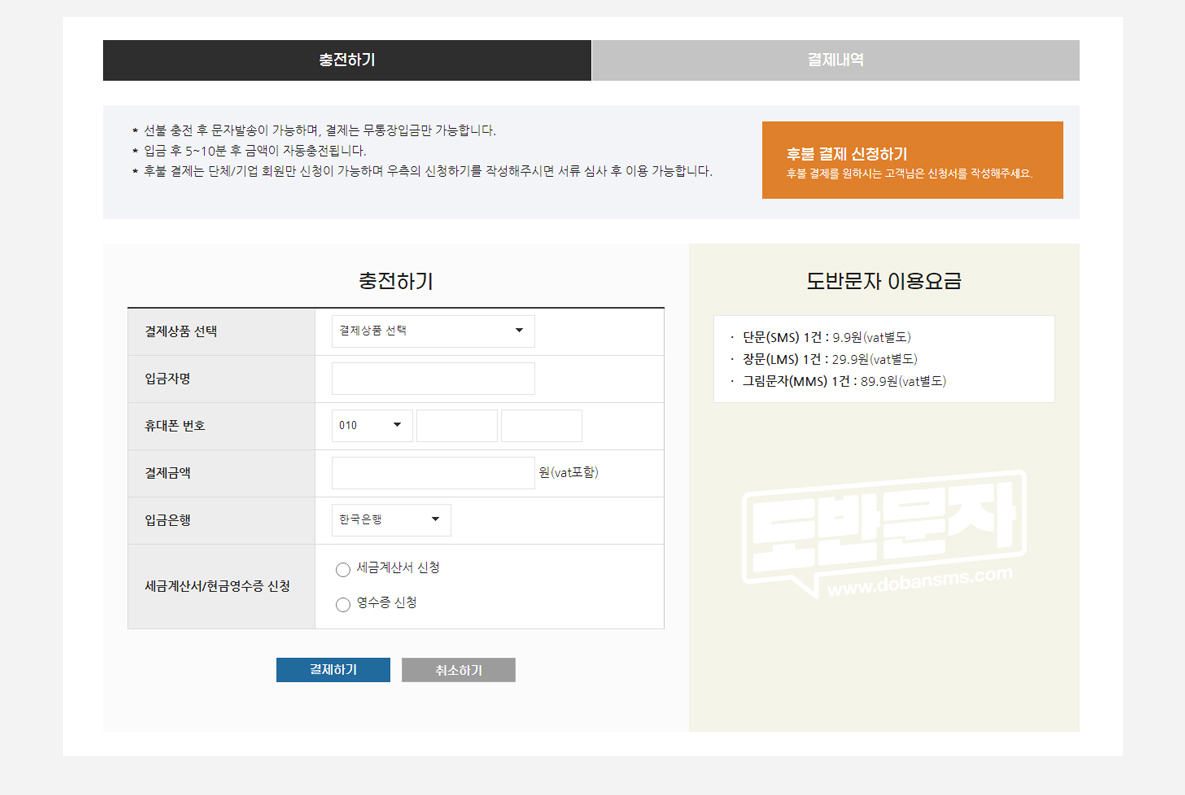
- 개인회원일 경우에는 선불이용만 가능하며 결제상품을 선택한 후 안내받은 계좌로 입금해주시면 사용 가능합니다.
- 단체/기업 회원일 경우 선불 결제, 후불 결제가 가능하며 후불 결제는 후불 결제 신청하기를 클릭 후 신청해주시면 서류 심사 후 이용이 가능합니다.
문자발송
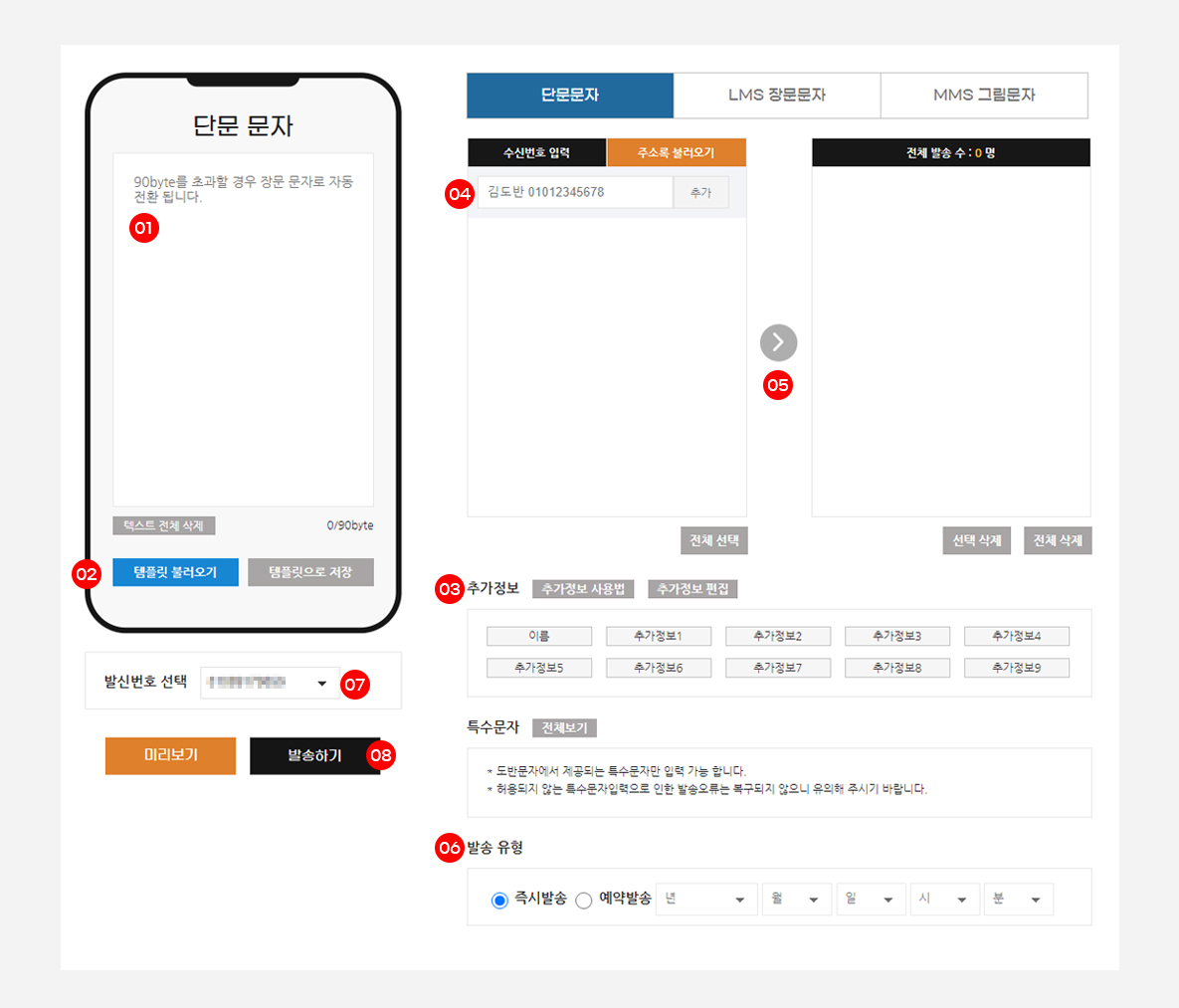
- 01) 문자 보낼 텍스트를 입력하는 곳으로 90byte가 초과될 경우 자동으로 LMS 장문문자로 전환됩니다.
- 02) 자주 보내는 문자를 템플릿으로 저장하여 불러올 수 있습니다.
- 03) 템플릿을 저장할때 동일한 내용으로 시간/장소 등 특정정보만 자주 바뀔때는 자주 바뀌는 텍스트에 추가정보를 활용하여 손쉽게 편집이 가능합니다.
- 자세한 사용법은 [메세지보내기-추가정보 사용법]을 참고해 주시기 바랍니다. - 04) 수신자 연락처는 이름 + 휴대폰번호(숫자만)(예 :홍길동01012345678)로 개별등록이 가능하며 주소록에 미리 등록하여 불러올 수 있습니다.
- 05) 입력된 수신자 연락처는 화살표를 클릭하여 우측 발송리스트로 옮겨주셔야 발송이 가능합니다.
- 06) 즉시발송/예약발송 중 선택하여 발송 가능합니다.
- 07) [마이페이지-발신번호관리]에 등록된 번호 중 선택하여 발송이 가능합니다.
- 08) 최종 발송하기 버튼을 클릭하면 문자가 발송 됩니다.